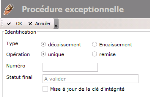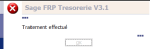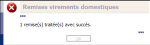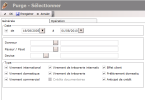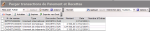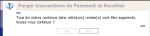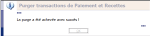Lors du traitement de vos remises, il est possible que malgré les diverses étapes de contrôle et de validation, une erreur soit commise sur une remise déjà constituée.
L'application vous offre la possibilité de supprimer les remises de votre choix au statut Constituée, par le biais d'une manipulation spécifique.
- Notez le numéro de la remise que vous souhaitez supprimer.
- Accédez dans le volet Tâches de Dashboards au module Eléments communs.
- Dans le menu Administration générale, sélectionnez le sous-menu Paiement et recette.
- Cliquez sur Procédure exceptionnelle dans le menu des tâches liées.
- Dans le champ Opération, sélectionnez le bouton radio remise.
- Renseignez le numéro de remise dans le champ Numéro, puis cliquez sur OK.
- Cliquez à nouveau sur OK dans la boîte de message qui s'affiche et revenir à la page d'accueil des Eléments Communs.
Info
En retournant dans le module Paiement, pour consulter la remise ayant fait l'objet de la procédure exceptionnelle, vous pourrez constater qu'elle n'est plus affichée dans la liste des remises : elle a été supprimée. Ainsi, vous avez la possibilité de créer une nouvelle remise avec les ordres appropriés (et éventuellement modifiés) avant de la remettre en banque. Pour plus d'informations sur la modification exceptionnelle des virements, consultez la rubrique Modification et suppression exceptionnelles de virements.
Une fois votre remise générée ou archivée, vous avez également la possibilité de la supprimer.
La suppression d'une remise avec ces statuts s'effectue en deux étapes.
Dans un premier temps :
- Notez le numéro de la remise que vous souhaitez supprimer.
- Accédez dans le volet Tâches de Dashboards au module Eléments communs.
- Dans le menu Administration générale, sélectionnez le sous-menu Paiement et recette.
- Cliquez sur Procédure exceptionnelle dans le menu des tâches liées.
- Dans le champ Opération, sélectionnez le bouton radio remise.
- Renseignez le numéro de remise dans le champ Numéro, puis cliquez sur OK.
- Cliquez à nouveau sur OK dans la boîte de message qui s'affiche et revenir à la page d'accueil des Eléments Communs.
Info
En retournant dans le module Paiement, pour consulter la remise ayant fait l'objet de la procédure exceptionnelle, vous pourrez constater qu'elle est affichée dans la liste des remises avec le statut Constituée.
Vous pouvez désormais procéder à la suppression de la remise, qui constitue la deuxième partie du processus de suppression.
- Sélectionnez la remise que vous venez de refaire passer au statut Constituée, dans le menu remise lié à un des types de virements gérés dans l'application.
- Cliquez sur le bouton
 dans la barre d'outils.
dans la barre d'outils. - Cliquez sur Oui dans la boîte de dialogue qui s'affiche pour confirmer la suppression.
- Cliquez sur OK pour valider le traitement et revenir à la liste des remises. Vous pouvez constater que la remise a été effacée de la liste.
Au delà de la suppression des remises où seule disparaîtra la remise constituée, mais pas les virements qui la composent, vous avez la possibilité de purger les transactions de paiement pour faire disparaître à la fois la remise et les transactions liées.
- Accédez dans le volet Tâches de Dashboards au module Eléments communs.
- Dans le menu Administration générale, sélectionnez le sous-menu Paiement et recette.
- Cliquez sur Purger transactions de paiement dans le menu des tâches liées.
- Définissez les différents critères d'affichage.
- Dans l'onglet Opération, vous avez la possibilité de sélectionner les types de transaction que vous souhaitez supprimer.
- Cliquez sur OK.
- Sélectionnez les virements à purger, puis cliquez sur le bouton Purger.
- Cliquez sur Oui pour valider votre action.